经验直达:
- 怎样在ppt上话画函数图像
- ppt怎么制作函数图
一、怎样在ppt上话画函数图像
1、插入——形状——箭头,在PPT编辑区按shift键拖出坐标轴 。2、插入——形状——曲线 , 在PPT编辑区绘制曲线,开始时单击 , 转弯时单击,结束时双击 , 如果中间画错了可按退格键退回一步 。
延展回答:
- 单击插入菜单,选择对象 , 在下拉列表中选择excel工作表 , 确定 。
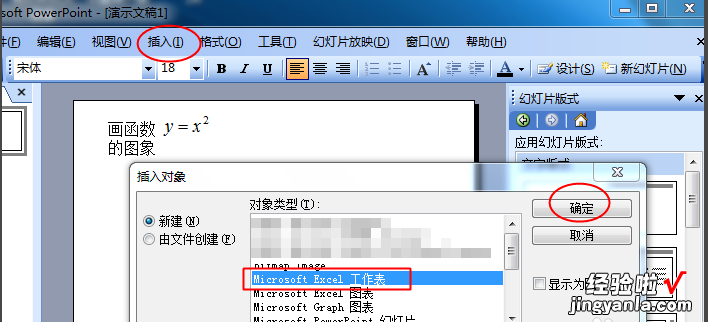
- 完了后,在表中输入对应值 。我们以画二次函数图象为例 。

- 【怎样在ppt上话画函数图像-ppt怎么制作函数图】选中数据区域,不能含x,y,单击插入,选择图表选项,xy散点图,无数据点平滑散点图,确定 。
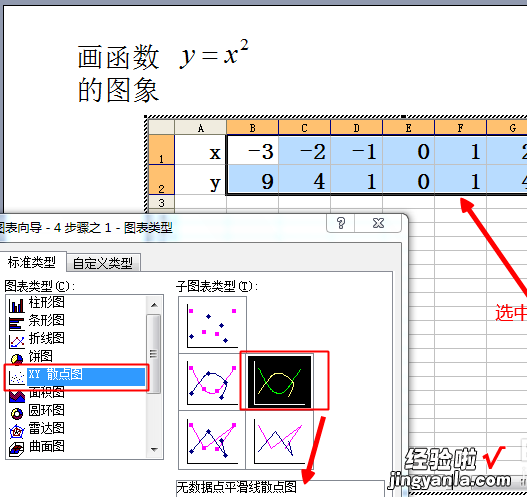
- 到这里,可以看到图形大致情况 。
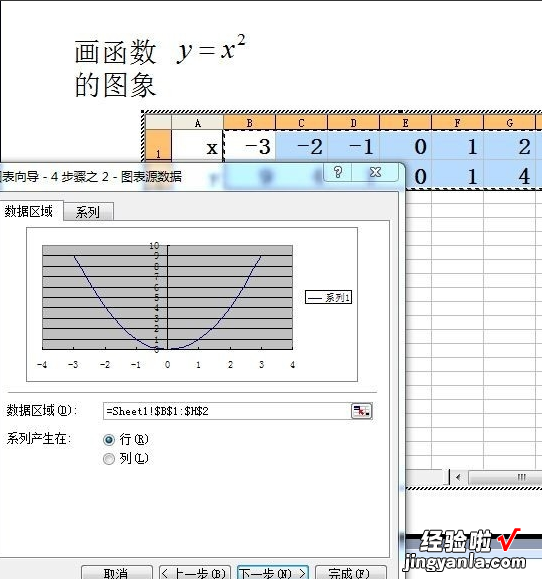
- 单击上图中的下一步 , 选择图例选项,把显示图例的勾去掉 。单击下一步 。
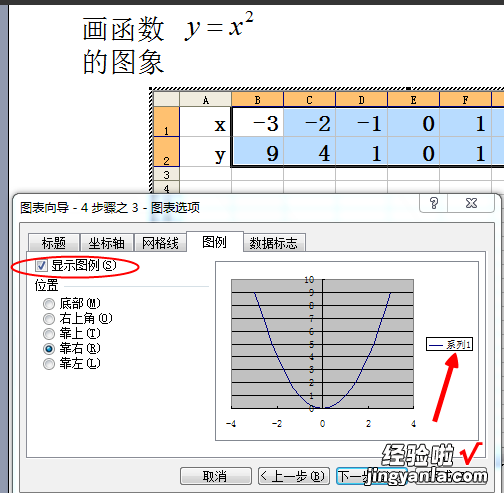
- 单击网格线选项,把主要网格前的勾去掉 , 单击下一步 。
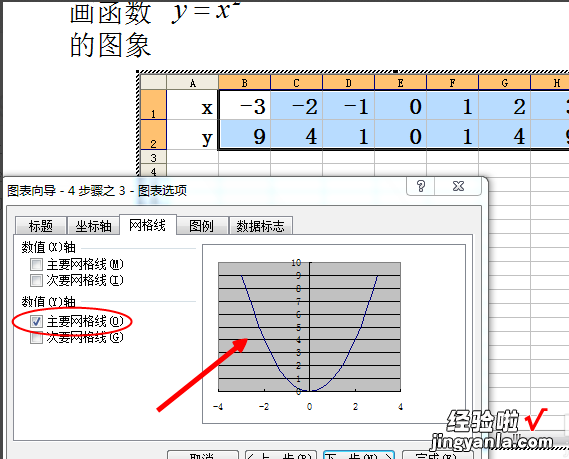
- 在图表位置对话框中,选择作为新工作表插入 。
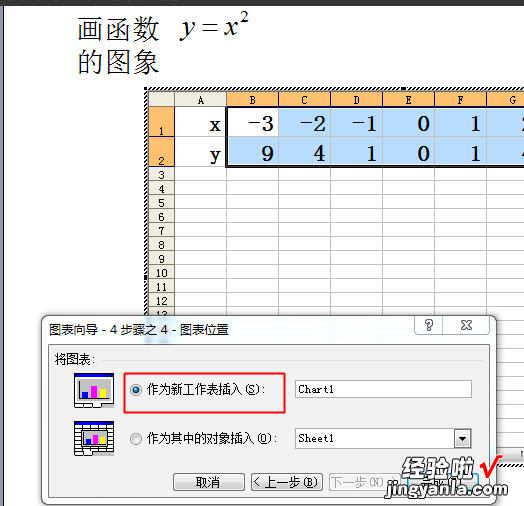
- 单击上图中的完成,然后对图表区加上背景,坐标轴刻度字号加大、加粗,改变图表曲线的颜色 , 美化后结果如下 。
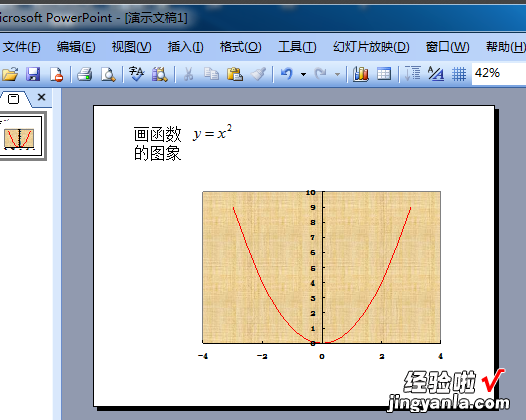
二、ppt怎么制作函数图
对于幻灯片的制作 , 要怎么去制作函数图呢?下面我就为你介绍ppt怎么制作函数图的方法啦!
ppt制作函数图的方法 :
首先启动PowerPoint 2003,执行插入-表格命令 , 打开插入表格对话框,在该对话框中输入2行6列后 , 点击确定按钮 。
点击左下角的自选图形-线条-曲线命令,在表格中找到三个关键点位置,从第一点开始点击一下,接着在第二个关键点点击一下最后在第三个关键点双击一下,这样就出现一段曲线 。
选择刚才绘制的曲线,右键单击从下拉菜单中选择复制命令,接着在其他位置单击右键选择粘贴命令,得到一个相同的曲线 。
点击左下角的绘制-旋转或者翻转-垂直翻转命令,将其开口变成向上的曲线,然后接着调整该曲线的位置,使其第一个点的位置和上一个曲线的第三个位置重合 。
选择这两个图形,右键单击弹出下拉菜单从下拉菜单中选择组合命令,将这两个图形组合成一个图形 。
现在就变成了一个图形 , 选择这一个图形,按ctrl c组合键进行复制,然后在按ctrl v组合键进行粘贴,得到一个一样的图形,接着对其进行翻转 , 并调整其位置 。并将表格进行删除 。
选择左下角的箭头工具,找到第一个关键点和最后一个关键点 , 从左往右绘制一条带箭头的线段,代表正方向 。
选择所有的图形,右键单击从下拉菜单中选择组合命令,将所有的图形组合成一个图形,这样方便操作 。
选择这一个图形后,按ctrl x组合键进行剪切,然后执行编辑-选择性粘贴 , 在弹出的对话框中选择图片(windows元文件)后 , 点击确定 。
